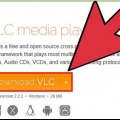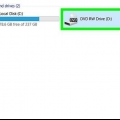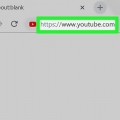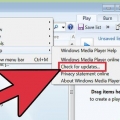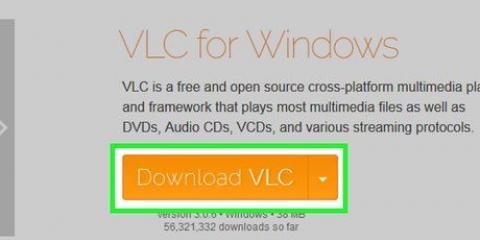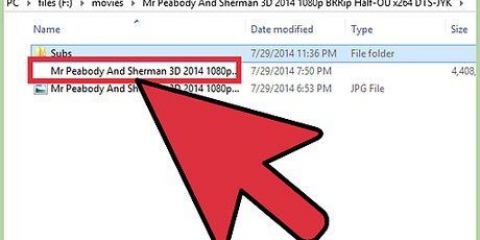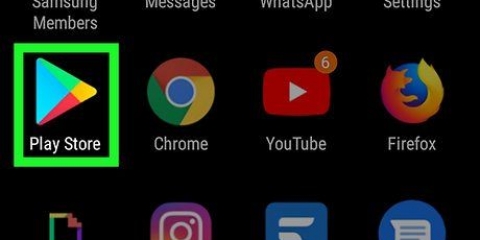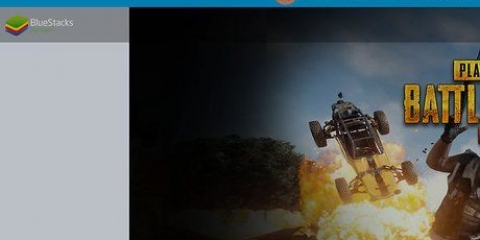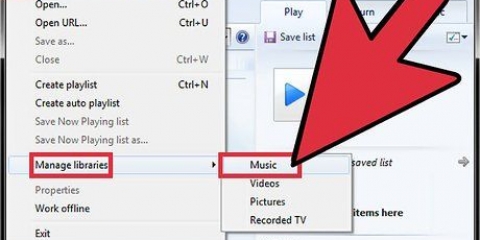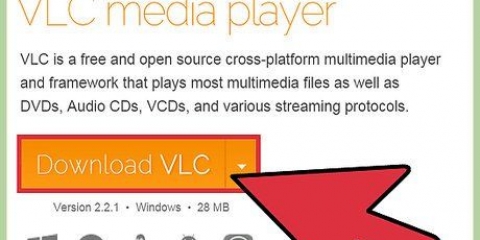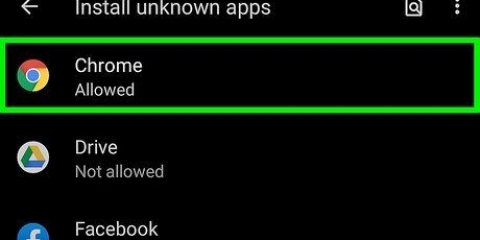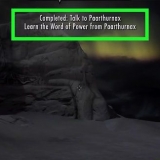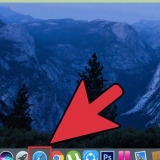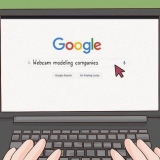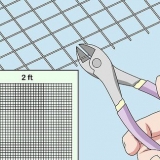Double-cliquez sur l`icône de l`application VLC dans le dossier Applications. Attendez que votre Mac vérifie VLC. Cliquez sur « Ouvrir » lorsque vous y êtes invité.










Lorsque vous y êtes invité, vous devez appuyer sur « AUTORISER » après avoir appuyé sur « INSTALLER » pour confirmer le téléchargement. Vous pouvez ouvrir VLC directement dans le Play Store en appuyant sur « OPEN » une fois l`installation de VLC terminée.
Téléchargez et installez vlc media player
Teneur
Cet article vous montrera comment installer le lecteur multimédia gratuit VLC sur votre ordinateur ou votre smartphone. VLC est disponible pour Windows, Mac, iPhone et Android.
Pas
Méthode 1 sur 4: Sous Windows

1. Ouvrez leLe site de VLC. taper https://www.vidéolan.org/vlc/index.html dans votre navigateur internet.

2. cliquer surTélécharger VLC. Ceci est un bouton orange sur le côté droit de la page.

3. Sélectionnez un emplacement de téléchargement lorsque vous y êtes invité. Cela téléchargera le fichier d`installation de VLC sur votre ordinateur.
Le fichier VLC sera téléchargé automatiquement, alors ignorez cette étape si vous n`êtes pas invité à choisir un emplacement de téléchargement.

4. Double-cliquez sur le fichier d`installation de VLC téléchargé. Ceci est dans l`emplacement de téléchargement par défaut de votre navigateur Internet.

5. cliquer surOui lorsque vous y êtes invité. Cela vous amènera à la fenêtre d`installation.

6. Sélectionnez une langue. Lorsque vous y êtes invité, cliquez sur la liste déroulante et sélectionnez la langue que vous souhaitez utiliser pour VLC Media Player. Appuyez ensuite sur `OK` pour continuer.

sept. Triple clicsuivante. Cela vous amènera à la page d`installation.

8. cliquer surà installer au bas de la page. Cela installera VLC Media Player sur votre ordinateur.

9. Lancer VLC Media Player. Immédiatement après l`installation de VLC, vous pouvez lancer le programme en vous assurant que la case `Démarrer le lecteur multimédia VLC` est cochée et en cliquant sur `Terminer`.
Lorsque vous lancerez VLC à l`avenir, vous devrez double-cliquer sur l`icône de l`application VLC sur votre bureau ou sélectionner l`icône dans Démarrer.
Méthode 2 sur 4: Sur Mac

1. Ouvrir le site de VLC. Aller à https://www.vidéolan.org/vlc/index.html dans votre navigateur internet.

2. cliquer surTélécharger VLC. Ce bouton orange est sur le côté droit de la page.

3. Sélectionnez un emplacement de téléchargement lorsque vous y êtes invité. Cela téléchargera le fichier d`installation de VLC sur votre ordinateur.
Le fichier VLC sera téléchargé automatiquement, alors ignorez cette étape si vous n`êtes pas invité à choisir un emplacement de téléchargement.

4. Ouvrez le fichier DMG téléchargé. Allez dans le dossier où votre navigateur enregistre les fichiers téléchargés puis double-cliquez sur le fichier VLC DMG. Cela ouvrira la fenêtre d`installation.

5. Cliquez sur l`icône de l`application VLC et faites-la glisser dans le dossier « Applications ». Le dossier "Applications" se trouve sur le côté droit de la fenêtre et l`icône de l`application VLC, en forme de cône de signalisation, se trouve sur la gauche. Cela installera VLC sur votre ordinateur.

6. Démarrer VLC. La première fois que vous démarrez VLS après l`installation, vous devez procéder comme suit :
Méthode 3 sur 4: Sur iPhone

1. Ouvrir sur votre iPhone
l`App Store. Appuyez sur l`icône de l`application App Store. Cette icône ressemble à un « A » blanc sur un fond bleu clair.
2. presseChercher. Cette option est dans le coin inférieur droit de l`écran.

3. Appuyez sur la barre de recherche. C`est un champ de texte gris en haut de la page avec `App Store` dedans.

4. Rechercher VLC. taper vlc puis appuyez sur le bouton bleu "Rechercher" dans le coin inférieur droit du clavier.

5. Recherchez la rubrique « VLC pour mobile ». Faites défiler jusqu`à ce que vous voyiez cet en-tête à côté de l`icône orange VLS, qui ressemble à un cône de signalisation.

6. presseRAMASSER à droite de la rubrique "VLC for Mobile".
Si vous avez déjà téléchargé VLC, vous devez appuyer sur ce titre.

sept. Entrez votre mot de passe Touch ID ou Apple ID lorsque vous y êtes invité. Cela installera VLC sur votre iPhone.
Vous pouvez ouvrir VLC immédiatement après le téléchargement en appuyant sur « OPEN » sur l`App Store.
Méthode4 sur 4:Sur Android

1. Ouvrez sur votre Android
le Google Play Store. Appuyez sur l`icône de l`application Google Play Store. Cette icône ressemble à un triangle multicolore sur fond blanc.
2. Appuyez sur la barre de recherche en haut de l`écran. Votre clavier Android apparaîtra à l`écran.

3. Ouvrir la page VLC. taper vlc puis appuyez sur « VLC pour Android » dans le menu déroulant résultant.

4. presseÀ INSTALLER droite de la page. Cela installera VLC sur votre Android.
Des astuces
- VLC peut être utilisé pour lire les types de fichiers vidéo les plus courants, y compris les fichiers MP4 et les fichiers MKV.
Mises en garde
- Téléchargez VLC Media Player et ses modules complémentaires uniquement à partir du site officiel pour vous assurer que le contenu est légitime.
Articles sur le sujet "Téléchargez et installez vlc media player"
Оцените, пожалуйста статью
Similaire
Populaire